פרסומת
צריך להעביר דוא"ל בחר לכתובת אחרת, או אולי להעביר בכמות גדולה את כל הדוא"ל לתיבת הדואר הנכנס החדשה? גם ל- Outlook וגם ל- Gmail יש שיטות קלות להגדיר ולשכוח אותו לאוטומציה של התהליך.
אנו נראה לך כיצד להעביר דוא"ל של Outlook ל- Gmail ולהפך, בין אם אתה משתמש ב- Outlook באינטרנט או בשולחן העבודה.
כיצד להעביר דוא"ל אוטומטית בשולחן העבודה של
ראשית, נסקור כיצד להעביר הודעות דוא"ל אוטומטיות ל- Gmail בגירסת שולחן העבודה של Outlook. לשם כך, עליך ליצור כלל באמצעות השלבים הבאים:
- פתח את Outlook. על בית כרטיסייה, מצא את מהלך \ לזוז \ לעבור קטע. שם, בחר חוקים ובחר נהל כללים והתראות בתפריט הנפתח.

- לחץ על חוק חדש.
- תחת התחל מכלל ריק, בחר החל כלל על הודעות שאני מקבל. לחץ על הבא.
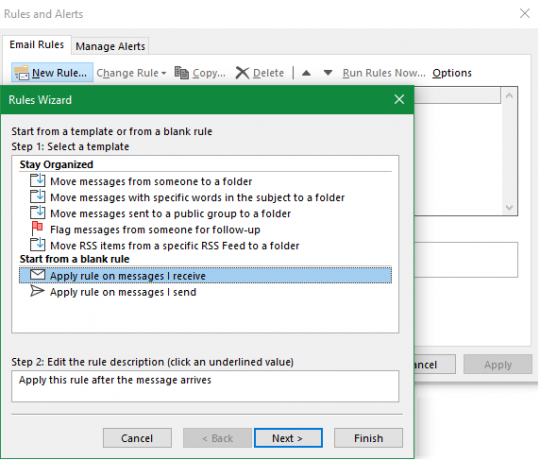
- בחר את הקריטריונים לסוג ההודעות שברצונך להעביר. אם ברצונך להעביר כל דוא"ל שיגיע, השאר את הבחירות האלה ריקות. לחץ על הבא ולאשר את ההנחיה אם תראה תיבת דו-שיח שמזהירה כי הדבר חל על כל ההודעות.
- בשלב 1 בחלון הבא, בחר העבר אותו לאנשים או לקבוצה ציבורית. (אם אתה מעדיף, העבירו אותו לאנשים או לקבוצה ציבורית כקובץ מצורף עובד גם.) ואז בשלב 2, לחץ על טקסט הקישור עבור אנשים או קבוצה ציבורית.
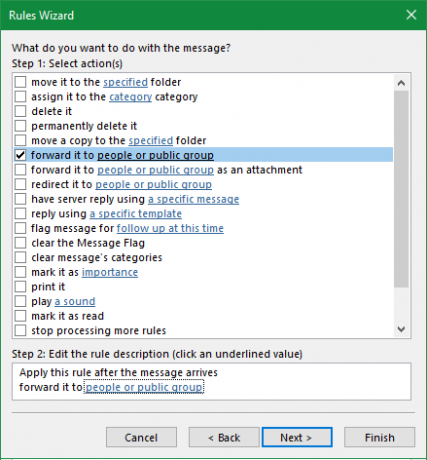
- הזן את כתובת הדוא"ל של איש הקשר שאליו ברצונך להעביר את הדוא"ל ל בתיבה בתחתית. אתה יכול לבחור מאנשי הקשר שלך בתיבה שלמעלה במקום להזין אותם ידנית ויכול להזין כתובות רבות ככל שתרצה.

- בשלב הבא יש לך אפשרות לבחור בקריטריונים מסוימים להודעות דוא"ל שאתה רוצה לכלול מכלל זה. אינך צריך לבחור שום דבר, אך אם תרצה, אתה יכול לסנן דוא"ל משולחים מסוימים או שיש בהם מילים ספציפיות, למשל.
- הזן שם לכלל שלך כך שיהיה קל לאתר בעתיד. ואז וודא הפעל כלל זה מסומן ולחץ סיים.

סיימת הכל להעביר את הודעות Outlook שלך ל- Gmail. כל דוא"ל שתקבל (התואם לקריטריונים שקבעת, אם רלוונטי) יועבר לכתובת שציינת.
כדי להפסיק להעביר את הדוא"ל, חזור אל הדואר האלקטרוני בית לחץ על הכרטיסייה חוקים > נהל כללים והתראות, ובטל את סימון התיבה שלצד הכלל שברצונך להשבית.
כיצד להעביר דוא"ל באופן אוטומטי בג'ימייל
רוצה להעביר דוא"ל אוטומטית ב- Gmail במקום זאת? זהו תהליך דומה להעברה ב- Outlook אך יש לו הבדל עיקרי אחד. בעת העברת דוא"ל ב- Outlook, אינך צריך לעשות דבר בחשבון כתובת ההעברה. עם זאת, ב- Gmail, כתובת הדוא"ל המקבלת חייבת להעניק לך הרשאה להעביר דוא"ל.
השלב הראשון בהעברה אוטומטית של דוא"ל Gmail הוא להוסיף כתובות העברה אלה. כדי לעשות זאת:
- עבור אל אפשרויות Gmail שלך על ידי לחיצה על גלגל השיניים בפינה השמאלית העליונה ובחירה הגדרות.
- פתח את ה העברה ו- POP / IMAP כרטיסייה.
- בראש הדף מתחת ל העברה כותרת משנה, לחץ הוסף כתובת העברה.
- בחלון שצץ, הזן את כתובת הדוא"ל שאליה תרצה להעביר דוא"ל. שים לב שאתה יכול להזין כתובת דוא"ל אחת בלבד בכל פעם. לחץ על הבא כשנגמר.
- כתובת הדוא"ל שנבחרה תקבל דוא"ל. על הבעלים ללחוץ על הקישור שבפנים כדי להעניק לך הרשאה להעביר לו דוא"ל.
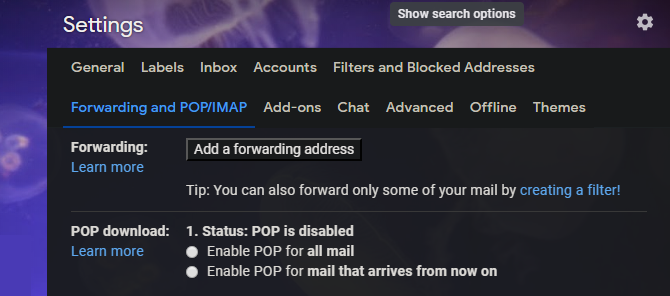
לאחר אישור, תוכלו להעביר באופן אוטומטי את כל הדוא"ל לכתובת החדשה באותו עמוד. הפעל את ה- העבר עותק של הדואר הנכנס אל בחר את כתובת ההעברה שלך מהרשימה. באמצעות התיבה השנייה תוכלו לבחור מבין ארבע אפשרויות למתרחש בהודעה המקורית בתיבת הדואר הנכנס:
- שמור את הדוא"ל בתיבת הדואר הנכנס, ללא מגע
- סמן את ההודעה כנקראה בתיבת הדואר הנכנס שלך
- ארכיב את ההודעה המקורית
- מחק את המקור

סינון דוא"ל שהועבר בג'ימייל
אם אינך רוצה להעביר את כל הדוא"ל, השתמש בצעדים שלהלן כדי ליצור מסנן שמעביר רק הודעות מסוימות מ- Gmail:
- עבור אל Gmail הגדרות ולפתוח את מסננים וכתובות חסומות כרטיסייה. השתמש בקישור כדי לקפוץ ישירות אליו, אם אתה מחובר.
- בתחתית רשימת המסננים שלך, לחץ על צור פילטר חדש.
- הזן את הקריטריונים להודעות הדוא"ל שאתה רוצה להעביר. אם ברצונך להעביר את כל הדוא"ל, פשוט הזן את כתובת הדוא"ל שלך בכתובת ל בשדה ולחץ צור פילטר.
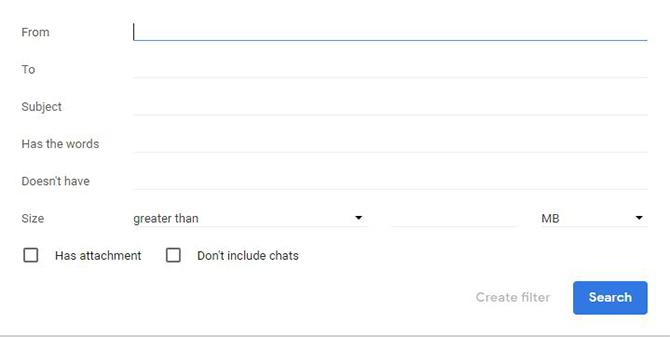
- בחר העבירו אותו אל. בתפריט הנפתח, בחר את הכתובת אליה תרצה להעביר את הדוא"ל. הפעל כל אפשרות אחרת אם תרצה ולחץ על צור פילטר.
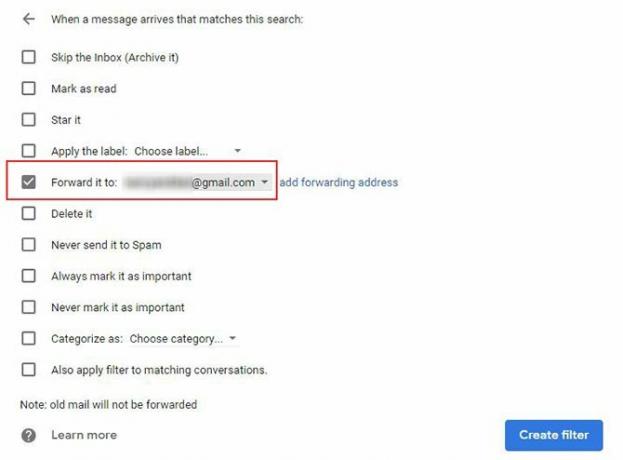
כדי להפסיק העברת הודעות דוא"ל, חזור אל הגדרות > מסננים וכתובות חסומות ולחץ למחוק ליד הכלל שאתה רוצה להיפטר ממנו.
כיצד להעביר דוא"ל אוטומטית ב- Outlook.com
לבסוף, נראה כיצד להעביר הודעות מגירסת האינטרנט של Outlook.
כדי להתחיל, היכנס Outlook.com שלח ולחץ על הגדרות הילוך בפינה הימנית העליונה. גלול מטה לתחתית סרגל הצד שמופיע ובחר צפה בכל הגדרות Outlook.
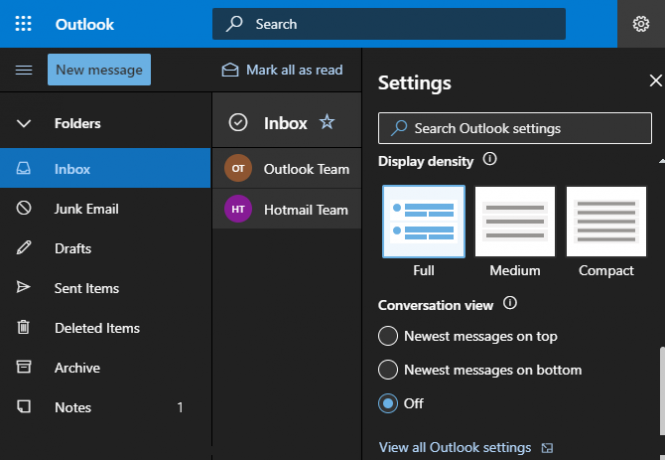
במסך שהתקבל, וודא שיש לך דואר שנבחר בצד שמאל, ואז דפדף אל העברה כרטיסייה. בשלב זה יתכן שתצטרך לאמת את חשבונך לפני שתמשיך הלאה.
על העברה לחץ על הדף אפשר העברה אפשרות והזן את כתובת הדוא"ל שאליה תרצה להעביר. אם תבדוק שמור עותק של הודעות שהועברו, הם יישארו גם בתיבת הדואר הנכנס שלך ב- Outlook.

לחץ על להציל בתחתית להשלמת התהליך. זה כל מה שנדרש כדי להעביר דוא"ל מאפליקציית האינטרנט של Outlook לג'ימייל או לשירות אחר. כדי להשבית העברה, פשוט חזור לדף זה, בטל את הסימון של אפשר העברה תיבה, והכה להציל שוב.
כיצד לייבא דואר אלקטרוני ואנשי קשר של Outlook אל
לעיל בדקנו כיצד להעביר את כל הדואר החדש ב- Outlook לחשבון Gmail שלך. אם תרצה, תוכל גם להעביר הודעות כרגע בתיבת הדואר הנכנס שלך, בתוספת אנשי הקשר שלך, בצעד קל באמצעות כלי הייבוא של Gmail. זה עובד כמעט בכל כתובת דוא"ל, ולא רק ב- Outlook.
פתח את חשבון Gmail ולחץ על גלגל שיניים בצד ימין למעלה, ואז בחר הגדרות. בחר חשבונות ויבוא לאורך החלק העליון. בדף זה לחץ ייבא דואר ואנשי קשר.

זה יפתח חלון חדש. הזן את כתובת הדוא"ל של Outlook שממנה תרצה לייבא. לאחר אישור האישורים, תראה רשימת הרשאות שעליך להעניק.
לחץ על כן לקבל אותם. לבסוף תראה אפשרויות ייבוא חלון.
בחר בתיבות כדי ייבא דואר ו ייבא אנשי קשר, אם אתה רוצה. אתה יכול גם לבדוק ייבא דואר חדש למשך 30 יוםעם זאת, הדבר מיותר אם ביצעת את ההעברה לעיל.

תלוי בכמות הדואר שיש לך ב- Outlook, זה יכול לקחת זמן. הדואר שלך יופיע ב- Gmail ככל שהוא מתקדם.
כיצד חשוב אנשי קשר של Outlook לאנשי הקשר של גוגל
אם הכלי לעיל לא פעל מסיבה כלשהי, אתה יכול להעביר את אנשי הקשר שלך ב- Outlook ל- Gmail באמצעות כלי הייבוא של אנשי קשר של Google. כשאתה מחובר לחשבון Gmail שלך, פתח אנשי קשר של גוגל. בצד שמאל של המסך, בחר יבוא.

Gmail יבקש ממך קובץ CSV המכיל את אנשי הקשר שלך. כדי להשיג זאת, הסתכל ב המדריך שלנו ליבוא ויצוא אנשי קשר בדוא"ל מדריך מהיר לייבוא וייצוא של אנשי קשר בדוא"להאם איבוד אנשי הקשר בדוא"ל שלך יהיה סיוט? עדיף לגבות אותם! אנו נראה לך כיצד ל- Outlook, Gmail ו- Thunderbird. תהליך הגיבוי של אנשי הקשר אמור להיות דומה עבור לקוחות אחרים. קרא עוד .
כיצד להעביר את לוח השנה של Outlook ל- Gmail
בדקנו כיצד לייבא את הדואר ואת אנשי הקשר שלך; האלמנט החשוב האחרון שהביא הוא לוח השנה שלך. לשם כך, הסתכל הכלים הטובים ביותר לסנכרון חשבונות Outlook ו- Google Calendar 7 כלים לסנכרון Microsoft Outlook עם לוח השנה של גוגלכדי לסנכרן את לוח השנה של Outlook עם Google, אתה זקוק לכלים טובים. אנו מראים לך את הטובים ביותר לסנכרון של שני לוחות השנה. קרא עוד .
העברת הדוא"ל של Outlook הושלמה
עכשיו אתה יודע כיצד להעביר את Outlook לג'ימייל ולהיפך. בין אם אתה רק מעביר כמה הודעות חשובות או שאתה רוצה להחליף ספקים לחלוטין, לא קשה להשיג.
לשיטה אחרת, אולי תשקול גם כן הגדרת ה- Gmail שלך ב- Outlook כיצד להגדיר את Gmail ב-רוצה להגדיר את התצורה של Gmail לשימוש ב- Microsoft Outlook? אנו נראה לך את הגדרות Gmail Outlook הדרושות לך להתקנה זו. קרא עוד .
בן הוא סגן עורך ומנהל הדואר הממומן בחברת MakeUseOf. הוא בעל תואר B.S. במערכות מידע ממוחשבות ממכללת גרוב סיטי, שם סיים את לימודיו בהצטיינות בהצטיינות. הוא נהנה לעזור לאחרים ומתלהב ממשחקי וידאו כמדיום.

